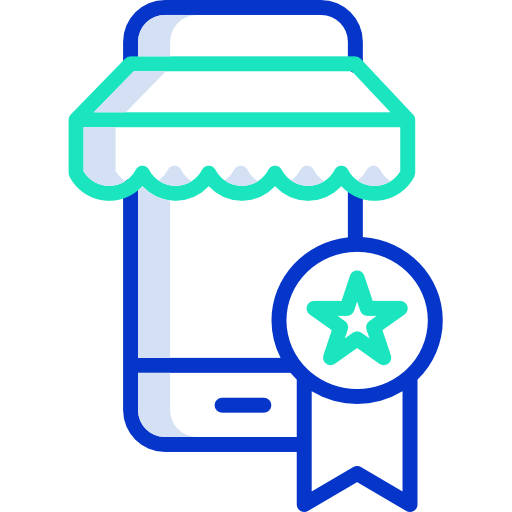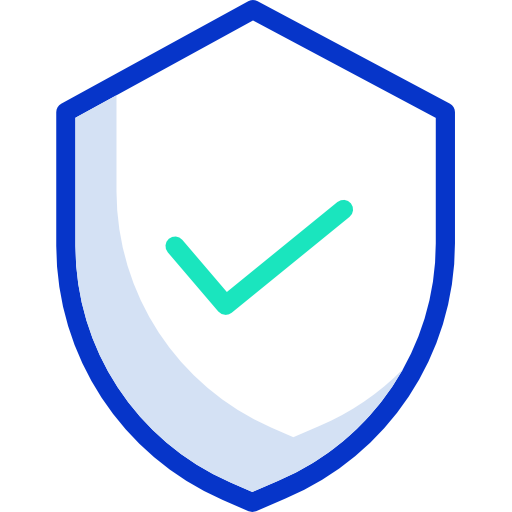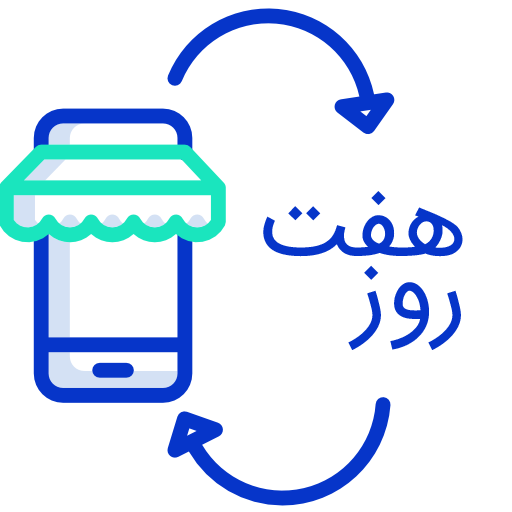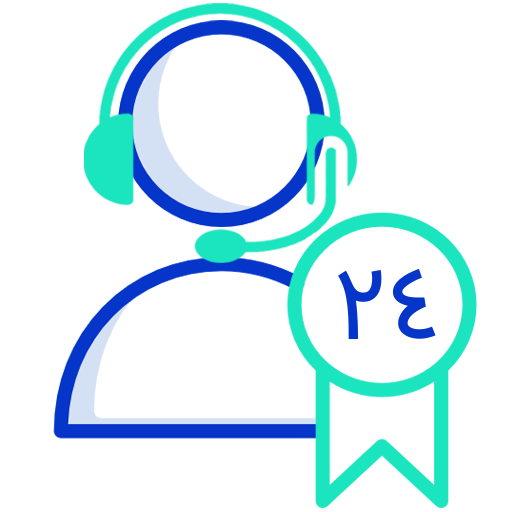آیفون ۱۴ جدیدترین سری از گوشیهای هوشمند اپل است که در سال ۲۰۲۲ معرفی شد. این گوشی هوشمند ۴ عضو آیفون ۱۴، ۱۴ پلاس، ۱۴ پرو و ۱۴ پرو مکس دارد. طراحی جدید کپسولی و نسخه جدید iOS امکانات و ویژگیهایی منحصر به فردی به گوشی آیفون ۱۴ دادهاست.
اگر شما هم به تازگی آيفون ۱۴ خردهاید، در این مقاله یک سری نکات و ترفندهای مفید برای شما داریم که به شما کمک میکند حداکثر استفاده را از گوشی آیفون 14 خود ببرید.
1. شخصیسازی Lock Screen
اپل با بهروزرسانی iOS 16، صفحه قفل گوشی را تغییری اساسی داد. این تغییرات شامل تصویر زمینه، ویجتها، ساعت و تاریخ است. شما میتوانید از میان گزینههای مختلف wallpaper، ویجتهای برنامههای کاربردی برای نمایش در صفحه Lock Screen را انتخاب کنید و همینطور حالت و رنگ زمان (ساعت) را به سلیقه خود شخصیسازی کنید.
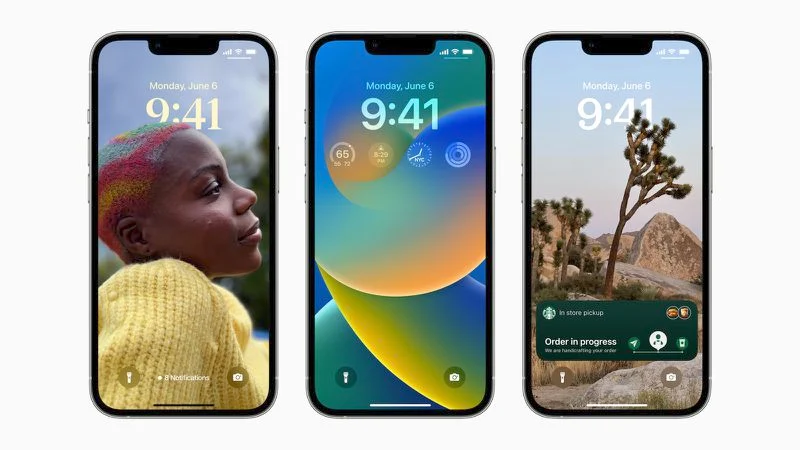
راهنما اختصاصی و نحوه اجرای تمام ویژگیهای صفحه قفل را در ادامه آمده است:
- با Face ID و یا Touch ID قفل صفحه را باز کنید.
- انگشت خود را به مدت چند ثانیه روی نمایشگر نگه دارید.
- برای ایجاد یک صفحه قفل جدید، روی دکمه «+» ضربه بزنید.
- تصویر زمینه خود را از میان گزینههای موجود انتخاب کنید.
- برای تغییر شکل ظاهری زمان بر روی Time ضربه بزنید.
- بر روی گزینه Add Widgets ضربه بزنید تا ویجتهای صفحه قفل را انتخاب کنید.
- برای شخصیسازی ویجت واقع در آن نقطه، بالای زمان ضربه بزنید.
2. صفحات Home Screen خود را مجددا مرتب کنید.
اگر میخواهید صفحات گوناگون صفحه اصلی خود را که برنامهها را در خود جای میدهند مرتب کنید، میتوانید این کار را به سرعت و به راحتی انجام دهید.
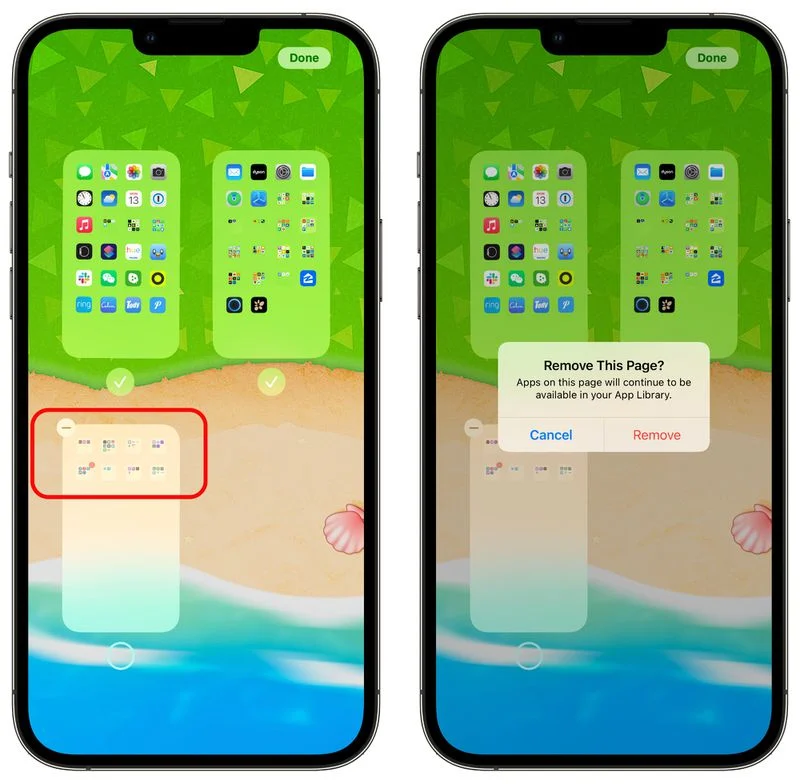
- در یک فضای خالی در صفحه اصلی انگشت خود را فشار داده و نگه دارید تا وارد حالت jiggle mode شوید؛ جایی که آیکونهای برنامهها کمی تکان میخورند.
- بر روی ردیف نقطههای پایین صفحه ضربه بزنید.
- صفحات Home Screen شما در نمای شبکهای نشان داده میشوند. انگشت خود را روی یک صفحه قرار دهید و آن را بکشید تا آن را به موقعیت جدیدی نسبت به سایر صفحات منتقل کنید.
- هنگامی که صفحات خود را به شکلی که میخواستید درآوردید، روی گزینه Done در گوشه بالایی سمت راست ضربه بزنید.
- نگشت خود را فشار داده و نگه دارید تا وارد حالت jiggle mode شوید؛ جایی که آیکونهای برنامهها کمی تکان میخورند.
نکته: شما همچنین میتوانید صفحات Home Screen را حذف کنید. در نمای شبکهای، روی علامت چک مارک در زیر صفحهای که میخواهید حذف کنید ضربه بزنید و سپس روی نماد (-) ضربه بزنید تا آن را حذف کنید.
3. ویرایش و لغو پیامهای ارسالی
اگر به تازگی از iOS 16 استفاده میکنید، باید بدانید که ویژگیهای جدیدی در برنامه پیامرسان وجود دارد که بهتر است از آن آگاه باشید. شما میتوانید در iMessages پیامهایی را که ارسال کردهاید، هم ویرایش کنید و هم ارسال آنها را لغو کنید. البته این کار زمانی ممکن است که شخصی که با او گپ میزنید هم iOS 16 را نصب کرده باشد.
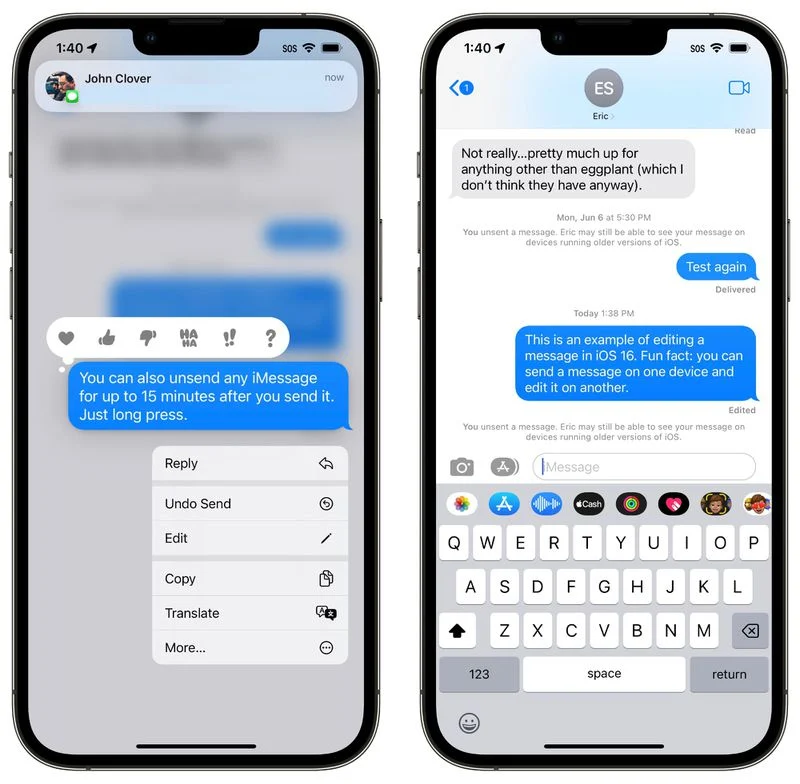
استفاده از این ویژگیها به سادگی فشار دادن طولانی بر روی پیامی است که به تازگی ارسال کردهاید تا بتوانید گزینهها را ببینید. توجه داشته باشید که در این میان محدودیتهای زمانی وجود دارد که باید از آنها آگاه باشید. شما میتوانید تا دو دقیقه پس از ارسال پیام، آن را لغو ارسال کنید و حداکثر تا 15 دقیقه آن را ویرایش کنید.
4. از گوشی آیفون خود به عنوان وب کم برای مک بوک استفاده کنید.
اگر مکی دارید که دارای سیستم عامل macOS Ventura است، میتوانید از آیفون 14 خود به عنوان وبکم استفاده کنید و وبکم داخلی با کیفیت پایینتر مک را کنار بگذارید. برای اتصال آیفون خود به مک به یک پایه کوچک نیاز دارید.
هنگامی که یک پایه تهیه کردید، در حالی که iPhone 14 خود را به مک خود متصل میکنید، تنها کاری که باید انجام دهید این است که برنامهای مانند FaceTime استفاده کنید. در این صورت گوشی آیفون شما به طور خودکار به عنوان دوربین مک کار میکند. ویژگیهایی مانند Center Stage برای نگه داشتن شما در داخل کادر حین حرکت، حالت پرتره برای محو کردن پسزمینه، و Desk View برای نشان دادن کارهایی که روی میزتان برای نمایش است، وجود دارد.
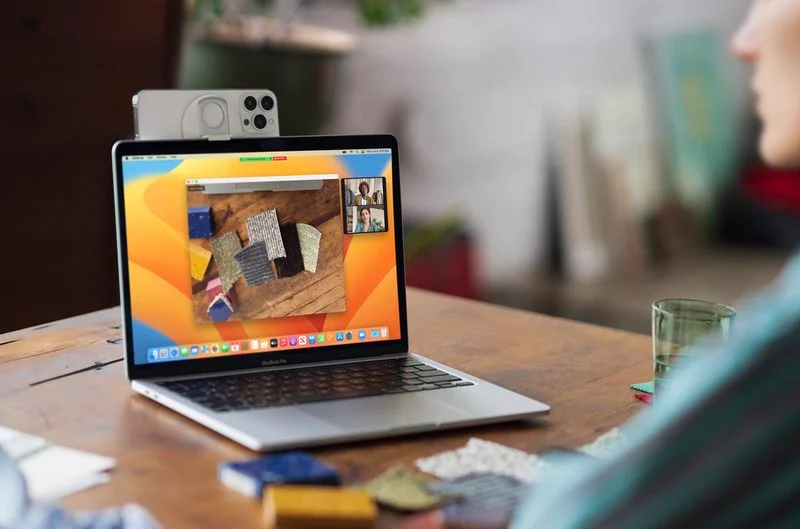
5. امنیت خود را بررسی کنید.
بعد از اینکه آیفون 14 خود را راهاندازی کردید، چه آن را جدیدا تنظیم کنید و چه اطلاعات و تنظیمات را از دستگاه دیگری منتقل کنید، باید یک بررسی ایمنی انجام دهید. Safety Check که در iOS 16 اضافه شده است، طراحی شده است تا شما را در تمام ویژگیهای حریم خصوصی و امنیتی دستگاهتان راهنمایی کند، بنابراین میتوانید ببینید با چه کسانی اطلاعات خود را به اشتراک میگذارید.
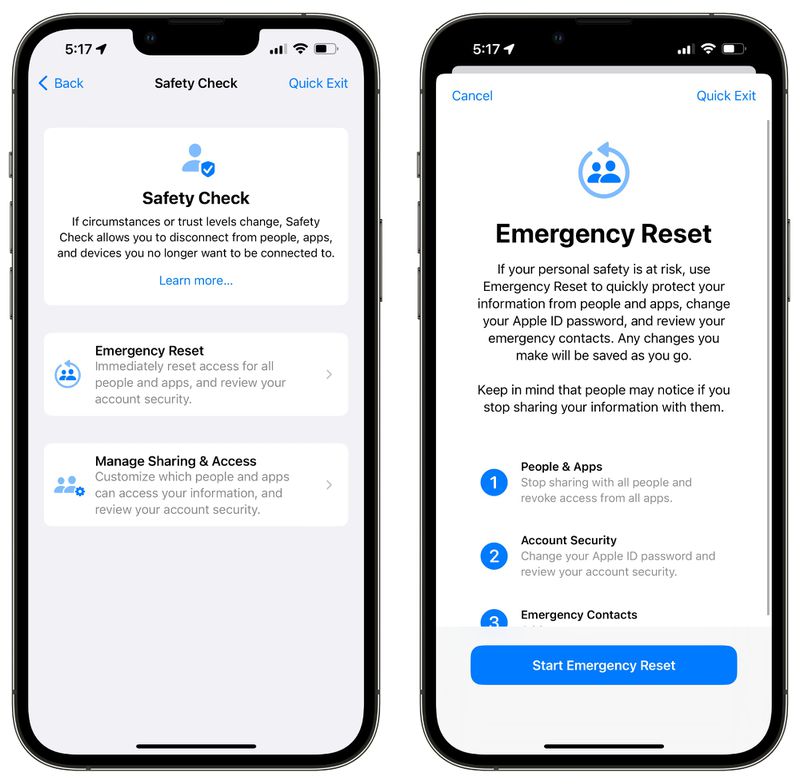
این ویژگی برای افرادی طراحی شده است تا به سرعت تمام دادهها و دسترسی به موقعیت مکانی را که با دیگران به اشتراک گذاشتهاند، بازنشانی کنند. همچنین برای پیگیری اینکه کدام افراد و برنامهها به اطلاعات شما دسترسی دارند بسیار مفید است.
- وارد قسمت تنظیمات شوید.
- روی Privacy and Security ضربه بزنید.
- کمی پایینتر رفته و بر روی Safety Check ضربه بزنید.
- روی Manage Sharing and Access ضربه بزنید.
- با Face ID احراز هویت خود را انجام دهید.
- سپس تمام مراحل را طی کنید تا ببینید چه چیزی را با دیگران به اشتراک میگذارید؛ از موقعیت مکانی گرفته تا عکسها و یادداشتها. اگر میخواهید چیزی را تغییر دهید روی گزینه change و اگر نمیخواهید، روی skip ضربه بزنید تا ادامه دهید.
- مطمئن شوید که وقت کافی صرف کرده و همه گزینههای مختلف را مرور کردهاید؛ چرا که فهرستی از همه برنامههایی که به دادههای شما دسترسی دارند، دستگاههایی که به Apple ID شما وارد شدهاند و موارد دیگر را مشاهده خواهید کرد.
توجه داشته باشید که گزینه Emergency Reset را نیز در اینجا خواهید دید که در مواقع اضطراری میتوانید از آن استفاده کنید.
این موارد تنها بخشی از موارد آموزشی مربوط به آیفون ۱۴ بود. شما چه ترفندهای دیگری مخصوص آیفون ۱۴ میشناسید؟